Annons
BitDefender är en av de bästa online-säkerhetssviterna på marknaden, men det betyder inte att det inte är utan problem. Med tanke på det stora antalet applikationer och användningar det har att kämpa med, kommer det säkert att finnas några problem här och där.
Lyckligtvis kan alla dessa problem lösas. Här är några av de vanligaste BitDefender-problemen du kan stöta på och vad du kan göra åt dem.
1. SSL-skanning bryter säkra webbplatser och appar
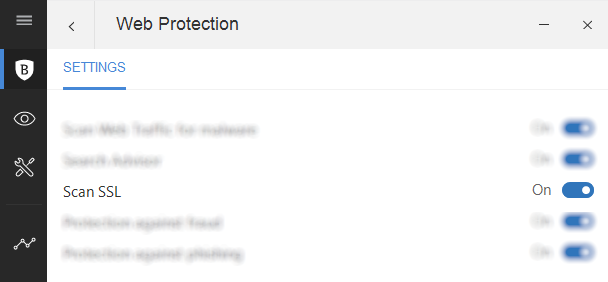
Ett vanligt BitDefender-problem tycks vara en konflikt med Microsoft Outlook, det populära verktyget för e-post och tidshantering. Men vid en närmare granskning verkar det som att problemet här handlar mindre om själva applikationen och mer att göra med SSL-certifikat.
Denna speciella fråga kan också dyka upp med webbplatser och till och med vissa onlinespel.
Om du har problem med SSL-certifikat som inte kan verifieras (vanligtvis på grund av att de inte är signerade, men det kan också vara ett problem med klockan på webbservern eller till och med din lokala maskin), den bästa lösningen är att inaktivera BitDefenders Scan SSL-funktion.
Öppna BitDefender och klicka sedan på Funktioner> Webbskydd> Inställningar> Skanna SSL. (Använd äldre versioner på äldre versioner Inställningar> Sekretesskontroll> Antifiskning och inaktivera Skanna SSL.)
Det är så enkelt. Men ska du göra det här? Är det en säker lösning?
Din åtgärd här bör vara att göra annat än att kontrollera om lösningen har önskad effekt innan du rapporterar problemet till BitDefender och den aktuella tjänsten.
Du kan hitta fullständiga detaljer och möjligheten att öppna en supportbiljett, kl BitDefenders supportsida om ämnet.
2. PC kommer inte att starta efter installation av BitDefender
Du har installerat ditt nyinköpta BitDefender-säkerhetsverktyg online. Men nu startar inte din dator. Vad kan du göra åt det?
Vanligtvis kan två problem anses vara ansvariga för detta, och båda involverar ofullständigt borttagning av en tidigare säkerhetssvit (inklusive gamla versioner av BitDefender).
För att lösa problemet, starta om datorn i felsäkert läge, bläddra sedan till bitdefender.com/uninstall och ladda ner avinstallationsverktyget.
Kör det med administratörsbehörighet och vänta tills det har rensat. Om du använde en annan säkerhetslösning, kolla utgivarens webbplats för sitt eget avinstallationsverktyg och kör det också.
När du är klar startar du om datorn och försöker installera igen. Observera att om ovanstående lösning misslyckas, måste du göra det Använd Windows Systemåterställning för att spola tillbaka till ett datum Vad du behöver veta om Windows SystemåterställningFöreställ dig det problem du kan hitta dig själv om ditt system misslyckades! Funktionen Windows Systemåterställning kan rädda din rumpa. Den här artikeln förklarar hur du skapar och använder Windows återställningspunkter. Läs mer innan du installerade säkerhetsprogramvaran.
3. BitDefender skannar inte din dator
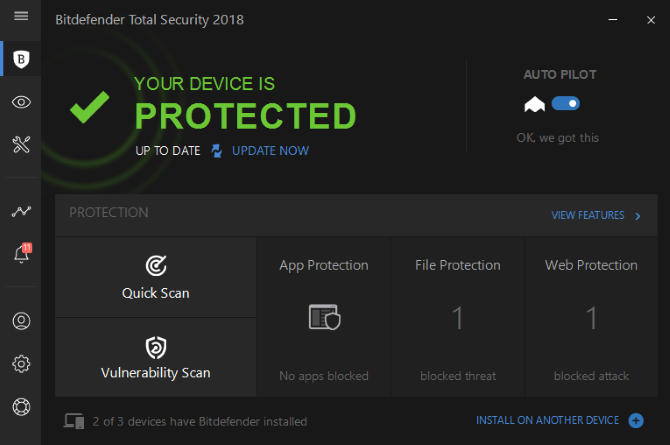
Antivirusprogram ska skanna din dator, men vad händer när det inte kommer?
Vanligtvis orsakas detta av en felaktig installation eller rester av en tidigare. Det kan också bero på en konflikt med ett annat säkerhetsverktyg på din dator, till exempel Windows Defender 4 anledningar till att använda Windows Defender i Windows 10Tidigare överskuggades Windows Defender av andra alternativ, men nu är det en ganska utmanare. Här är några skäl till varför du bör överväga att tappa din säkerhetssvit till förmån för Windows Defender. Läs mer .
För den första orsaken, följ stegen i föregående avsnitt för att avinstallera BitDefender och installera sedan om det.
Om du misstänker den andra orsaken (särskilt om skanning fungerade tidigare) är det bästa sättet att inaktivera det andra säkerhetsverktyget och försök sedan skanna igen. Om det fungerar behöver du förmodligen inte den andra säkerhetsprogramvaran, så avinstallera den.
4. BitDefender blockerar skapandet av filer (t.ex. sparar spår)
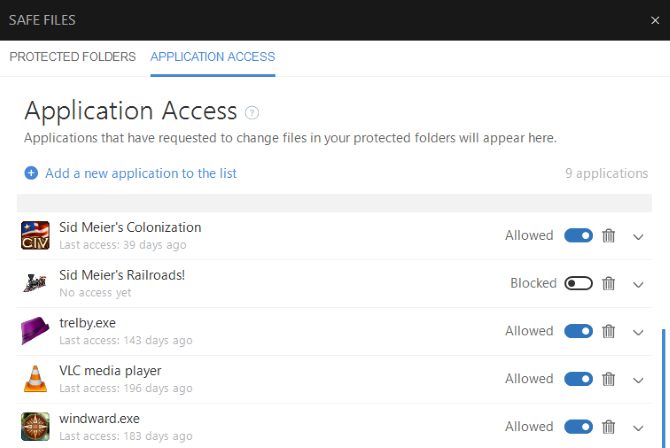
Har du problem med sparspar? Appar som blockeras från att skapa eller spara filer på din dator av BitDefender är ont, men vad kan du göra med det?
Tja, galen som det kan verka, det här är faktiskt en säkerhetsfunktion. Vissa typer av infektioner med skadlig kod utnyttjar ditt användarkonto genom att spara sig själva i mappen Dokument och undermappar.
En särskilt farlig typ av skadlig programvara som försök att komma åt dessa filer är ransomware 7 typer av ransomware som tar dig av överraskningRansomware tar dig alltid överraskande, men dessa nya typer av ransomware tar det till en högre (och mer irriterande) nivå. Läs mer .
Genom att blockera tillstånd skyddar BitDefender dina data från obehörig åtkomst. Dessutom är denna inställning konfigurerbar, vilket innebär att du kan ge behörighet till appar och spel för att spara på din PC.
Ofta blir du varnad om detta med en blockerad dialogruta för applikationsåtkomst, varifrån du enkelt kan tillåta åtkomst. Detta händer dock inte alltid, vilket innebär att du måste göra ändringen manuellt.
Gör detta genom att öppna BitDefender och kontrollera meddelandeskärmen. Listas här, bör du hitta en Tillgång till applikationen blockerad Artikel. Du hittar all information du behöver (dvs. namnet på applikationen och den skyddade mappen) för att fatta ett beslut här.
Detta är viktigt, eftersom du inte vill oavsiktligt tillåta malware-tillstånd till den här katalogen!
Klicka på för att tillåta programvara eller spelåtkomst till mappen Visa applikation, hitta sedan appen i listan. Där den visas som blockerad, klicka på skjutreglaget till Tillåtenoch stäng BitDefender-fönstret. Observera att det är möjligt att göra detta medan den aktuella programvaran körs.
När tillstånd har givits kanske du helt enkelt Alt-Tab tillbaka till appen eller spelet och slutför spara.
5. Problem med att aktivera BitDefender-brandväggen
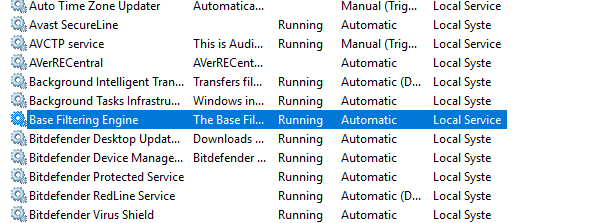
BitDefender innehåller en stark brandvägg, men i vissa fall kan den inte aktiveras. Detta beror nästan alltid på en saknad tjänst i Windows, Base Filtering Engine (BFE), som styr Windows-filterplattformen. Detta behövs för de flesta brandväggsprodukter på Windows.
För att fixa BFE, högerklicka på Dator / denna PC i File Explorer och välj Hantera. Här, öppna Tjänster och applikationer> Tjänster och hitta Basfiltreringsmotor.
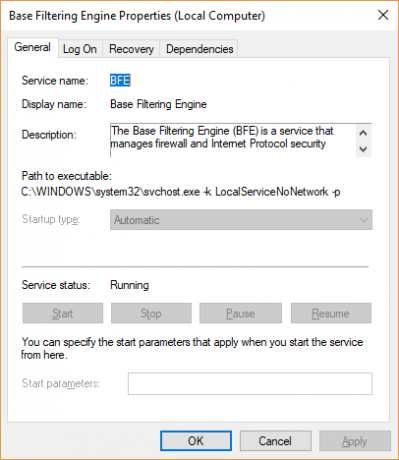
Dubbelklicka för att öppna och kontrollera sedan statusen. uppstartstypen ska vara Automatiskoch servicestatusen bör vara Löpning. Om detta inte är fallet ställer du in alternativen som visas och klickar sedan på Start. När detta är gjort, starta om Windows.
Om du ser ett felmeddelande om åtkomst nekas måste du fixa behörigheterna för BFE. Gör detta genom att trycka på WIN + R och går in regedit i körrutan. Hitta i registerredigeraren HKEY_LOCAL_MACHINE \ SYSTEM \ CurrentControlSet \ Services \ BFE \ och högerklicka på BFE-nyckel för att se dess Behörigheter.
Klicka här Lägg till, stiga på Alladå OK. På listan Alla ska du se till att Tillåt full kontroll rutan är markerad. Klicka på OK för att bekräfta och starta om. När Windows är igång igen, går du tillbaka till datorhanteringsskärmen för att kontrollera statusen för BFE.
Om detta misslyckas, använd istället BFE-reparationsverktyget. När du har laddats ner, packa upp innehållet och kör BFE_repair fil. Klick OK / Slå samman för att acceptera reparationsfilens ändringar i ditt systemregister. Avsluta med att starta om och kontrollera BFE-status igen.
Ladda ner:BFE reparationsverktyg
Fixa dina BitDefender-problem och håll dig skyddad
Som med alla populära programvaror har BitDefender vissa problem och några underliga frågor. Ofta kan problem komma från att inte förstå funktioner korrekt. Å andra sidan måste allvarliga frågor hanteras av förläggaren.
Inget av detta hindrar BitDefender från att vara den mest pålitliga och kompletta, betalda säkerhetssviten som finns. Det är effektivt att hålla din dator ren och kan till och med hjälpa dig rädda dina filer från ett infekterat system. Om BitDefender inte fungerar för dig, kan du kanske överväga en av dessa nag-gratis internet-säkerhets-appalternativ Topp gratis antivirusprogram utan nag-skärmar och bloatwareNagga antivirusappar är en enorm smärta. Du behöver inte sluta med dem, inte ens gratis. Här är de bästa antivirusprogram som inte kommer med popup-fönster eller buntad skräp. Läs mer .
Bildkredit: alphaspirit /Depositphotos
Christian Cawley är vice redaktör för säkerhet, Linux, DIY, Programmering och Tech Explained. Han producerar också The Really Useful Podcast och har lång erfarenhet av stationär och mjukvarosupport. Christian är en bidragsyter till Linux Format-magasinet, en Raspberry Pi-tinkerer, Lego-älskare och retro-spel-fan.
